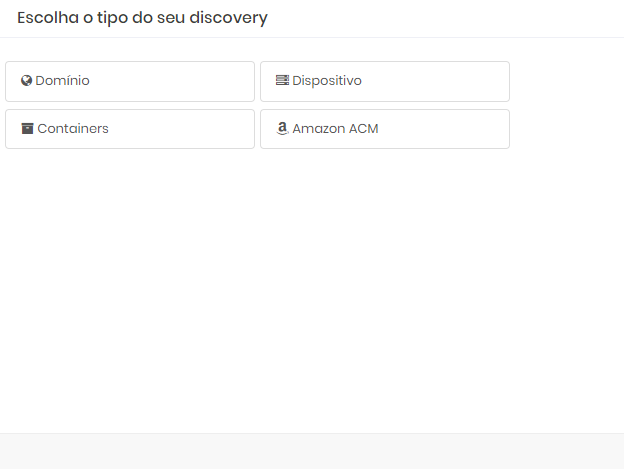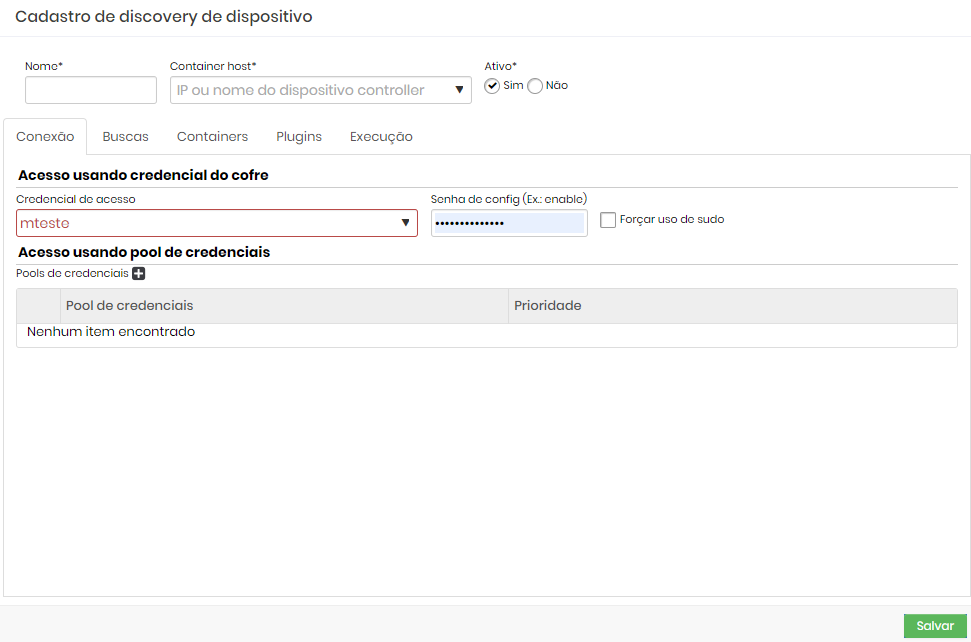- 5 minutos de leitura
- Imprimir
- Tema escuroTema claro
- Pdf
Containers
- 5 minutos de leitura
- Imprimir
- Tema escuroTema claro
- Pdf
- Acesse Discovery ➔ Configurações ➔ Discovery
- Clique no ícone
⁝, selecione a opção + Novo
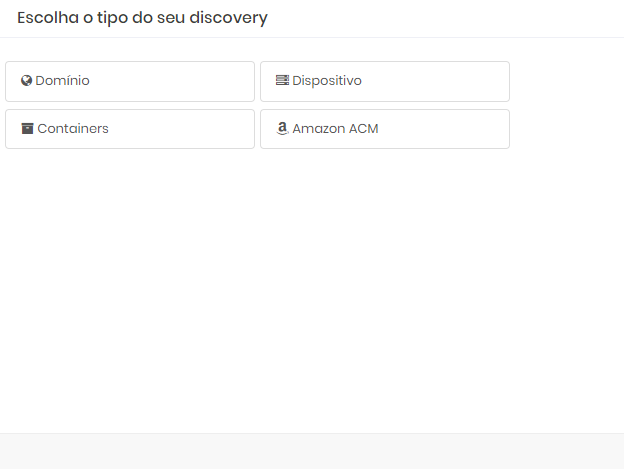
- Selecione a opção Containers
- Adicione as seguintes informações:
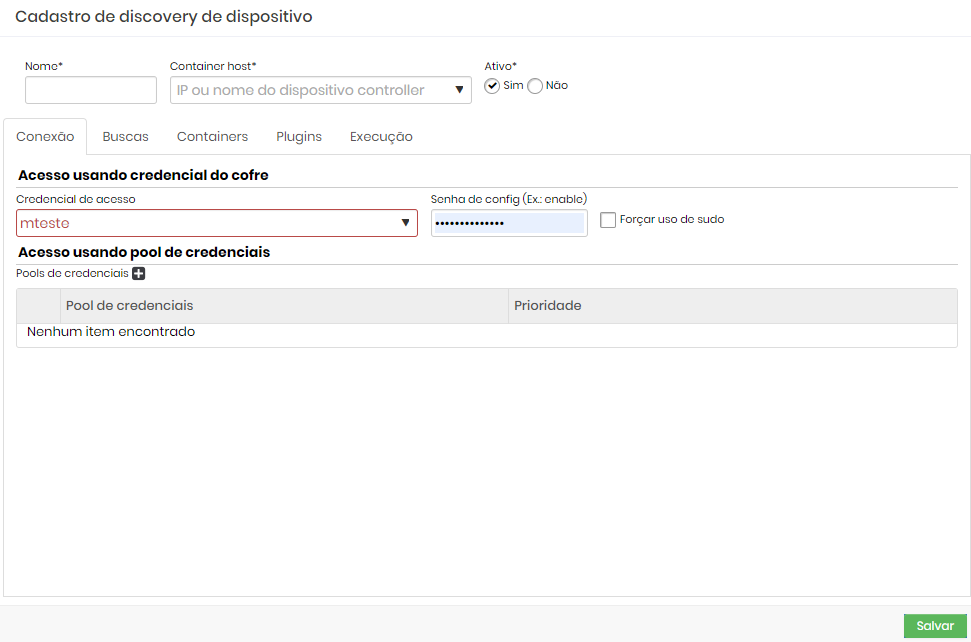
- Nome: Nome que identificará a ação.
- Container host: IP ou nome do dispositivo do controlador. Dispositivo onde os containers estão hospedados. Todos os nomes de host de container registrados serão exibidos
- Ativo: Indicação para saber se a ação está ativada ou não
Conexão
- Credencial de acesso: Uma credencial de acesso para a pesquisa, sendo IP, Nome de host ou Nome de usuário
É indicado que utilize as credenciais de um usuário que tenha acesso a busca em questão ou um acesso privilegiado.
Todas as credenciais cadastradas no senhasegura serão exibidas.
- Senha de config: Senha de configuração que é utilizada antes de realizar a autenticação do processo de busca
- Forçar uso do sudo: Caso o usuário necessite executar o sudo para ter as permissões dessas buscas, os comandos serão executados como super-usuário
A credencial de acesso preenchida no campo Credencial de acesso deve ter sudo nopasswd
- Pools de credenciais
- Credenciais: Conjunto de credenciais utilizadas para realizar a verificação
- Prioridade: Prioridade do conjunto de credenciais
Os pools de credenciais de prioridade mais altas prevalecem sobre os pools de credenciais de prioridade mais baixa.
Busca

- Buscar credenciais: Se esta opção estiver habilitada, as credenciais serão incluídas no processo de descoberta.
- Buscar grupos dos dispositivos: Se esta opção estiver habilitada, os grupos de dispositivos serão incluídos no processo de descoberta. Esta opção está desativada por padrão.
- Buscar certificados: Se esta opção estiver habilitada, os certificados digitais serão incluídos no processo de Descoberta. A guia Certificados ficará visível se este campo estiver marcado.
- Buscar artefatos DevOps: Se essa opção estiver habilitada, os artefatos de DevOps serão incluídos no processo de descoberta. A guia DevOps ficará visível.
- Monitorar os acessos não autorizados (intervalos de 1 hora): Se esta opção estiver habilitada, o acesso não autorizado às credenciais será monitorado e os logs poderão ser visualizados no Discovery.
- Identificar contas em pool de aplicações (IIS): Se essa opção estiver habilitada, as credenciais nos pools de aplicativos (IIS) serão incluídas em Scan & Discovery.
- Buscar FQDN em dispositivos Windows: Se esta opção estiver habilitada, a busca por dispositivos identificará seu FQDN e o considerará no processo de descoberta. O FQDN será o único identificador de dispositivo se esta opção estiver habilitada.
Containers

Configurações da busca para Docker
- Buscar somente containers em execução?
Configurações da busca para Windows Containers
- Usa Docker
- Buscar somente containers em execução?
Plugins

Clique no ícone + e preencha o campo do plug-in.
Para procurar contas de serviço do Windows, você precisará selecionar um plug-in do Windows na guia plug-ins.
Execução

- Manter scan ativo apos importação?: A verificação de credenciais permanecerá ativa após a importação de credenciais ou não
- Dias permitidos para execução: Dias que serão permitidos para realizar a execução.
- Períodos permitidos para execução: Horários que será permitidos para a execução.
- Intervalo minimo entre as execuções (em horas): Intervalo mínimo, em horas, entre execuções de varreduras. Este critério leva em consideração os valores informados nos campos Dias permitidos para execução e Períodos permitidos para execução.
Não é indicado adicionar um intervalo inferior a 8 horas.
Abas dependentes
Certificados
Ao clicar na Busca a opção "Buscar Certificados" marcada, terá mais uma aba de opções:

As extensões válidas para realizar um discovery de certificados são:
.crt, .cer, .ca-bundle, .p7b, .p7c, .p7s, .pem, .p12, .pfx e .pem
É possível fazer o discovery de certificados junto a chaves, desde que a busca aconteça em diretórios em ambientes Linux.
O Discovery importa a chave junto com o certificado. Não é possível realizar a importação de chaves à parte.
Origem do certificado
- Apache
- Nginx
- Tomcat
- Busca por certificados em diretórios
- Microsoft®IIS
- Workstation Windows®
- IBM Websphere
- Busca de certificados sem login
- Emitidos por Microsoft®CA
- Palo Alto Networks®
- Kubernetes
- NetScale
Configurações Extras da busca de Certificados:
- Importar todos os certificados encontrados:
- Configurações extras para F5/ BigIP
Configurando Tomcat®
Ao selecionar a opção Tomcat, os campos serão exibidos:
- Caminho do arquivo de configuração Tomcat: Localização do Arquivo server.xml
Configurando “Buscando certificados em diretórios”
Ao selecionar a opção Buscando certificados em diretórios, os campos serão exibidos:
- Caminho do diretório onde buscar o certificado
- Extensões dos arquivos a serem buscados
Configurando Workstation Windows®
Ao selecionar a opção Workstation Windows, os campos serão exibidos:
- Buscar certificados locais Windows
- Buscar certificados de usuario Windows
- Buscar CA’s root
Configurando IBM Websphere®
Ao selecionar a opção IBM Websphere, os campos serão exibidos:
- Caminho do app_server_root_websphere
- Credencial
- Caminho do KDB websphere para busca de certificados
- Discovery usando credenciais do cofre
- Discovery usando pool de credenciais
Esta opção permite que certificados com senha e chave sejam importados para o senhasegura.
Configurando “Busca de certificados sem login”®
Ao selecionar a opção Busca de certificados sem login, os campos serão exibidos:
- Portas para busca de certificados sem login
Configurando scan Palo Alto Networks®
Ao selecionar a opção Palo Alto, o senhasegura escaneará os certificados dentro de Palo Alto Networks®, dois campos serão exibidos:
- API Key: Selecione um usuário, já registrado com senhasegura , que contenha o valor da Chave API;
- Importar chaves?: Indica que ao encontrar os certificados as chaves serão importadas para o senhasegura também.
Visualize no menu Discovery ➔ Certificados ➔ Certificados o relatório de certificados encontrados, use o botão de ação para realizar uma importação manual.
Configurando Kubernetes®
Ao selecionar a opção Kubernetes, os campos serão exibidos:
- API URL
- Token de acesso do Kubernetes
- Porta de acesso do Kubernetes
Configurando NetScale®
Ao selecionar a opção NetScale, os campos serão exibidos:
- Importar chave
- Chave de API
DevOps
Ao clicar na Busca a opção "Buscar Artefatos Devops" marcada, terá mais uma aba de opções:

Configuração Ansible
- Ativar Serviço Ansible: Indica se o serviço Ansible está ativado
- Pesquisar playbooks: Indica se a pesquisa de playbooks está ativada
- Buscar Roles: Indica se a pesquisa de funções está ativada
- Pesquisar hosts: Indica se a pesquisa de host está ativada
Configurações do Jenkins
- Ativar serviço Jenkins: Indica se as buscas Jenkins estão ativadas nesta busca
- Pesquisar Jobs: Se esta opção estiver ativada, o Discovery irá buscar Jobs do Jenkins.
- Pesquisar nodes: Se esta opção estiver ativada, o Discovery buscará por nodes Jenkins.
- Pesquisar usuários: Se esta opção estiver ativada, o Discovery procurará usuários do Jenkins.
- Token de acesso Jenkins: Token que será usado para acessar Jenkins
- Porta de acesso: Porta de acesso Jenkins
Configurações do Kubernetes
- Ativar serviço Kubernetes: Indica se as buscas Kubernetes estão ativadas nesta busca
- Pesquisar Secrets: Se esta opção estiver ativada, o Discovery irá procurar Secrets do Kubernetes
- Bearer Token: Indica se o portador do token é o mesmo da credencial.
- Credencial de acesso ao Kubernetes: Credencial que será usada para acessar o Kubernetes
- Porta de acesso: Porta de acesso ao Kubernetes
O senhasegura possui um plug-in Kubernetes que permite usar credenciais registradas no cofre para usar o serviço, aumentando a segurança ao usar o sistema. Para obter acesso ao plug-in, entre em contato com a equipe de suporte senhasegura.